CAD如何调整标注的精度?
返回CAD如何调整标注的精度?
在通过CAD绘制图形时,我们可以根据实际绘制的需要调整标注的精度,精度可以是整数也可以保留小数点,那么小伙伴们知道如何进行操作吗?今天小编就来给大家介绍调整标注精度的操作方法。
1、打开CAD,打开相关的图纸文件,下方命令区输入【D】后,在标注样式管理对话框中点击修改。
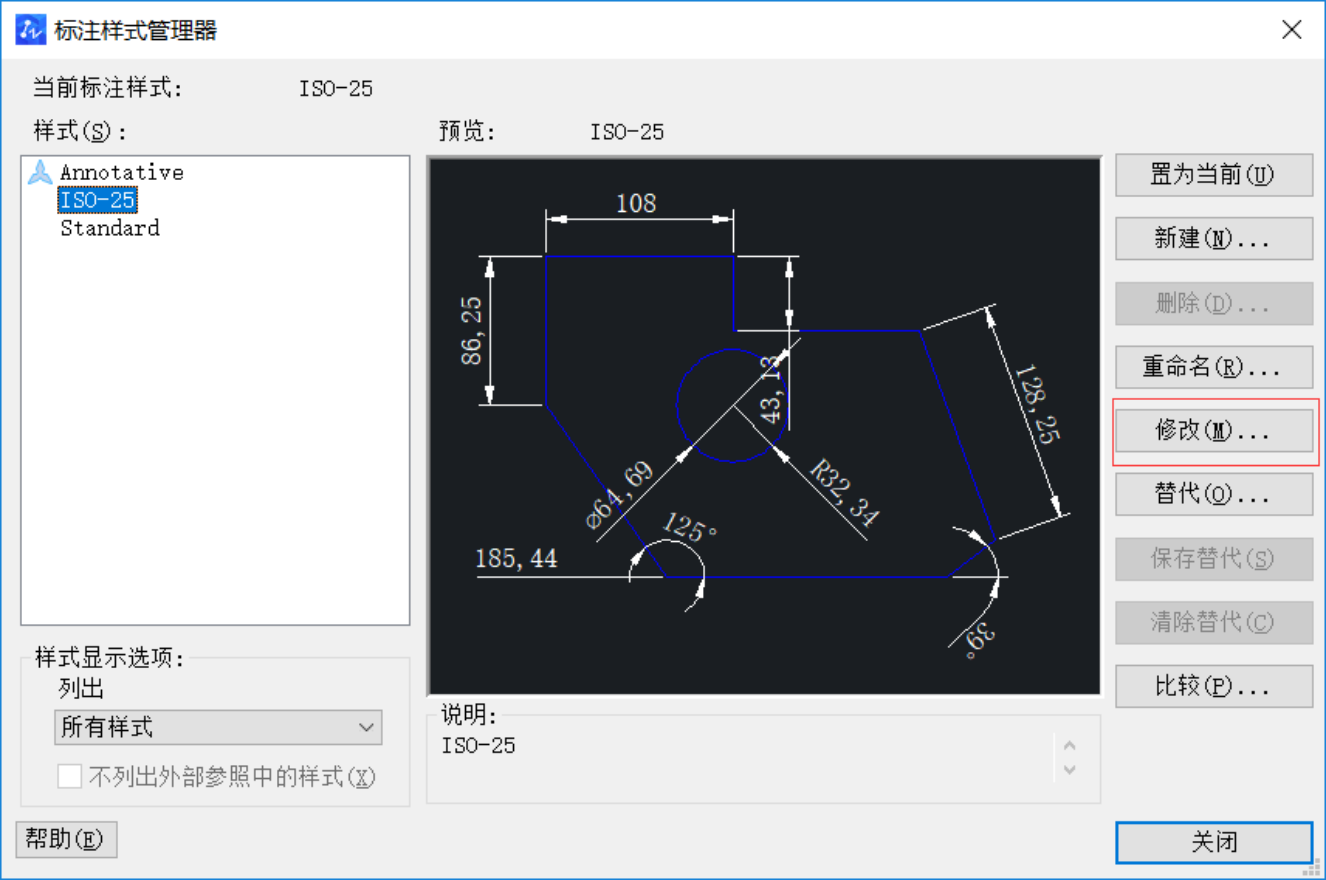
2、点击修改后会弹出修改标注样式选项卡,点击该选项中的【主单位】,点击【精度】进行设置,然后再点击【小数分隔符】进行设置,最后点击确定即可。

3、最后回到绘图界面,发现界面中的标注精度调整完成。
以上就是在CAD软件中整标注的精度的操作教程,大家都掌握了吗?还不熟悉的小伙伴赶紧动手练习吧。更多CAD资讯敬请关注中望CAD官网,小编将持续更新推送,丰富教程内容不要错过哦。
推荐阅读:CAD
推荐阅读:CAD中偏移功能的使用方法



























